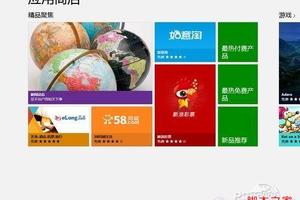Win11开发者预览打不开解决方法
发布时间:2023-10-22 22:42:47
标签:Win11,Win11开发者预览打不开怎么办
使用新的Win11系统也会需要使用开发者预览选项来进行额外的设置,但是近期有部分用户发现Win11开发者预览打不开的情况,对于这种情况我们应该如何解决呢?下面小编就为大家带来解决方法介绍,一起来看看吧!
Win11开发者预览打不开解决方法
1、首先点击左下角的Win图标,进入设置。

2、然后点击windows设置中的“更新和安全”。

3、进入“更新与安全”窗口之后点击下方的“针对开发人员”。

4、此时能够出现三个选项,默认选择第一个,现在需要选第三个选项然后点击“是”。
5、最后会出现一个警告框,此时点击“是”就可以开启使用了。
猜你喜欢
- 在电脑上打开应用程序的时候很多的小伙伴都遇到了0xc0000135初始化失败的情况,那么,遇到这样的问题该怎么解决呢?今天小编就为你们带来了
- win8应用商店想必大家早有耳闻了吧,那么接下来的一段时间里将与广大网友一起来体验在应用商店里的Windows 8风格(Metro风格)的大
- U盘中毒了怎么办,相信很多人都想知道解决这个问题的办法,下面跟随小编一起把方法找来,以下就是关于U盘中毒了怎么办的操作流程。如何使用U盘病毒
- 在使用wps文字时,总是有不小心就使页面显示中的空白不见了(如下图所示),这时总是感觉不习惯,于是想着怎么恢复空白的显示,试了不同的方法,终
- ACOSH 函数返回数字的反双曲余弦值。适用版本Excel 2003+说明ACOSH 函数返回数字的反双曲余弦值,提供的数字必须大于或等于1
- MAC Book开机密码忘记了怎么办?有苹果笔记本的用户如果忘记了电脑的开机密码,如何重设呢?如果是单纯的进行重装系统或将电脑恢复出厂设置则
- 很多用户使用电脑的时候,系统提示windows找不到文件请确定文件名是否正确后,再试一次的错误情况,这是怎么一回事呢?可能是电脑的软件除了问
- win8手势触控为用户提供崭新的触控体验,有单个手指滑动、单个或者两个手指点击、两个手指滑动、两个手指从中间向两边滑开等等,感兴趣的朋友可以
- Guest账户可以方便别人登录或访问我们的电脑,特别是在共享文件时外部会以guest用户登录本机,下面脚本之家给大家分享本教程帮助大家学习w
- excel数据单元格下拉是非常常用的操作,但是经常会发现excel下拉数字不递增,与我们要求的恰恰相反,下面让小编为你带来excel表格让数
- 可能是设置了打印区域且设置的打印区域不是空白区域.。具体解决方法是:点"文件"-->"打印区域"
- PPT表格颜色怎么改?有用户在PPT中添加了表格,为了让表格的颜色更贴近整体的幻灯片主题颜色,就需要对表格内的单元格颜色重新填充,那么应该如
- Win10系统相对于之前经典的版本,增加了许多可以进行自定义的功能,就像在Win10系统中可以进行开始菜单的透明度调整,我们可以根据自己的喜
- 360压缩软件作为一款功能强大的压缩解压软件,支持解压主流的rar、zip、7z、iso等多达37种压缩格式的压缩文件,并且相比其它传统的压
- win7共享文件夹共享是灰色的怎么解决?共享文件可以方便用户进行数据文件的传递,更好的提高工作效率,但是有的用户发现自己的共享文件夹共享选项
- 有小伙伴在使用Win10的过程中误删了iertutil.dll文件,结果页面显示没有找到iertutil.dll文件,无法开机要怎么办呢?下
- 有使用Win10周年更新版的游戏玩家在玩《魔兽世界》时遇到键鼠操作延迟的问题,还有《 * 精英》玩家发现经常被锁为60帧,这都极大地影响了游戏
- win10系统里的本地用户和组这个功能,是禁用或者开启某些软件功能的必要组件之一,那如果找不到本地用户和组的话要怎么解决呢?应该在哪里添加,
- 现在的孩子很喜欢用电子设备,但是一些用户担心孩子过渡使用电脑的话会影响学习成绩,于是想在电脑内显示孩子上网的时间,那有没有办法操作,答案是有
- M2版本MacBook AIr,起售价为9499元,与M1版本MacBook AIr差价1500元(M1版本MacBook AIr售价799